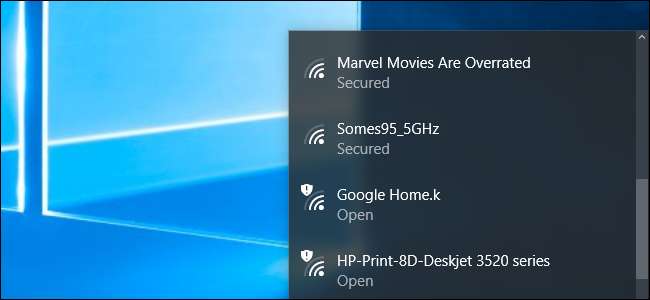
Van-e szomszédjának kellemetlen Wi-Fi-hálózat neve? Elrejtheti a számítógépe Wi-Fi menüjéből, megakadályozva a megjelenését. Lehetne még ennél is tovább, és blokkolhatná az összes többi Wi-Fi hálózatot is, csak lehetővé téve a számítógépeinek, hogy lássák és csatlakozzanak az Ön által engedélyezett Wi-Fi hálózatokhoz.
Ez akkor hasznos, ha a szomszéd olyan hálózatnév mellett döntött, amely nem megfelelő a kisgyermekek számára, vagy ha a szomszédos hálózat szülői felügyelet nélkül nyitva áll. Bármi is legyen az oka, néhány paranccsal megakadályozhatja, hogy a hálózat bármely Windows PC-n megjelenjen.
Először: Nyissa meg a Rendszergazda parancssor ablakát
Ez a
netsh
parancsot, futtassa rendszergazdaként. A Parancssor ablak megnyitásához nyissa meg a Start menüt, keresse meg a Parancssor parancsot, kattintson a jobb gombbal a „Parancssor” parancsikonra, és válassza a „Futtatás rendszergazdaként” lehetőséget.
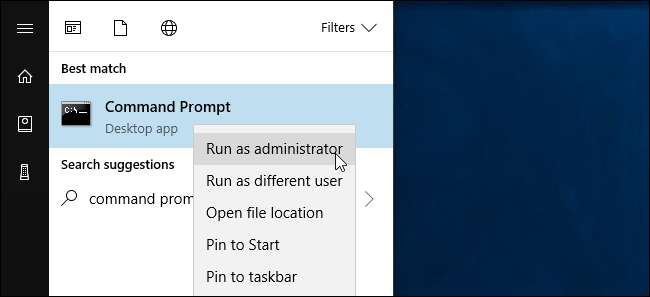
How to Blacklist a Wi-Fi Network
Elrejtheti az egyes hálózatokat, ha hozzáadja a blokklistához. Nem jelenik meg a közeli elérhető Wi-Fi hálózatok listájában, és nem tud csatlakozni hozzá a Windows rendszerből.
A hálózat blokkolásához futtassa a következő parancsot, cserélje le a „WIFI NÉV” szót a vezeték nélküli hálózat nevére (SSID). Ez csak a Wi-Fi hálózat neve, amely megjelenik a szokásos Wi-Fi előugró menüben.
netsh wlan szűrő hozzáadása engedély = blokk ssid = "WIFI NÉV"hálózati típus = infrastruktúra
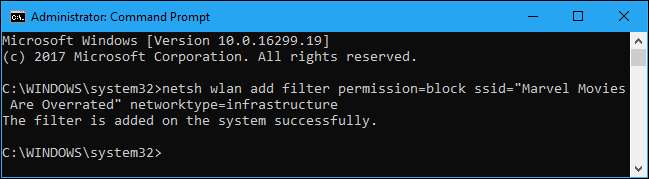
Ismételje meg ezt a folyamatot, ha további hálózatokat szeretne hozzáadni a Wi-Fi feketelistájához, ha úgy tetszik. Ez a parancs a hálózat neve alapján szűr. Tehát, ha a szomszéd átnevezi a Wi-Fi hálózatát, akkor az új név megjelenik a Wi-Fi listában.
A módosítás visszavonásához és egy hálózat eltávolításához a blokklistáról futtassa a következő parancsot, és cserélje le a „WIFI NÉV” szót a Wi-Fi hálózat nevére:
netsh wlan szűrő törlése engedély = blokk ssid = "WIFI NÉV"hálózati típus = infrastruktúra
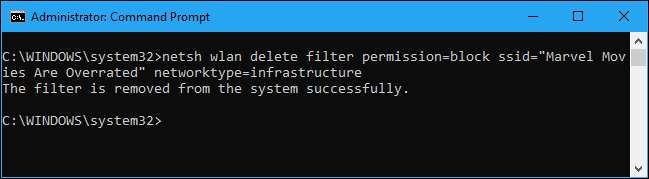
How to Whitelist a Wi-Fi Network
Az egyes hálózatok elrejtése helyett felvehet egy vagy több Wi-Fi hálózatot az engedélyezési listára, majd letilthatja az összes többi hálózatot. Ez biztosítja, hogy egy eszköz csak az Ön által jóváhagyott hálózatokhoz tud csatlakozni. Természetesen ez kényelmetlen, ha olyan hordozható eszközt használ, mint egy laptop - ha csak az otthoni hálózatot engedélyezi, és máshová viszi a laptopot, akkor a beállítás megváltoztatása nélkül más Wi-Fi hotspotokat sem láthat. .
Engedélyezett Wi-Fi hálózat hozzáadásához futtassa a következő parancsot, cserélje le a „WIFI NÉV” szót a vezeték nélküli hálózat nevére (SSID).
netsh wlan szűrő engedély hozzáadása = ssid engedélyezése = "WIFI NÉV"hálózati típus = infrastruktúra
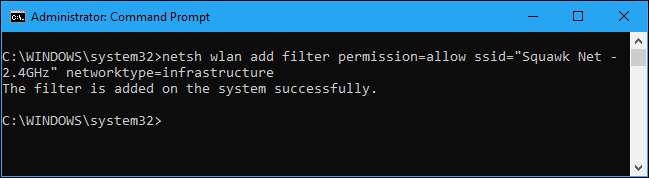
Ismételje meg ezt a folyamatot, ha szükséges, adjon további hálózatokat a Wi-Fi engedélyezőlistájához.
Miután beállította az engedélyezőlistán szereplő hálózatok listáját, futtassa a következő parancsot az összes olyan Wi-Fi hálózat blokkolásához, amelyet nem engedélyezett:
netsh wlan add filter permission=denyall networktype=infrastructure
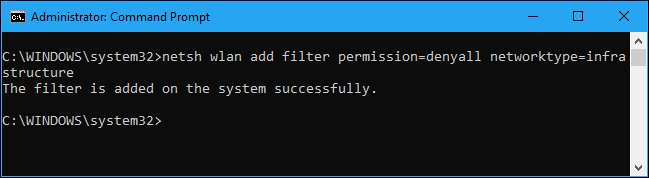
A módosítás visszavonásához futtassa a következő parancsot. A számítógép láthatja az összes olyan hálózatot, amely nem szerepel a blokklistán, és csatlakozhat hozzájuk:
netsh wlan delete filter permission=denyall networktype=infrastructure
Opcionálisan eltávolíthatja a hozzáadott megengedett Wi-Fi hálózati szabályokat is. Csak futtassa a következő parancsot, cserélje le a „WIFI NÉV” szót a Wi-Fi hálózat nevére.
netsh wlan szűrő törlése engedély = ssid engedélyezése = "WIFI NÉV"hálózati típus = infrastruktúra
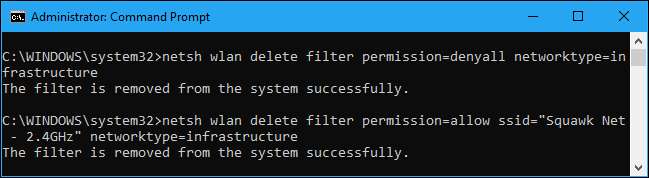
A szűrők megtekintése
A létrehozott aktív szűrők megtekintéséhez futtassa a következő parancsot:
netsh wlan szűrőket mutat
A fenti parancsokkal törölheti az itt megjelenő szűrőket. Csak használja ugyanazt a parancsot, amelyet a szűrő létrehozásához használt, a szó helyettesítésére
hozzá
val vel
töröl
a parancsban.
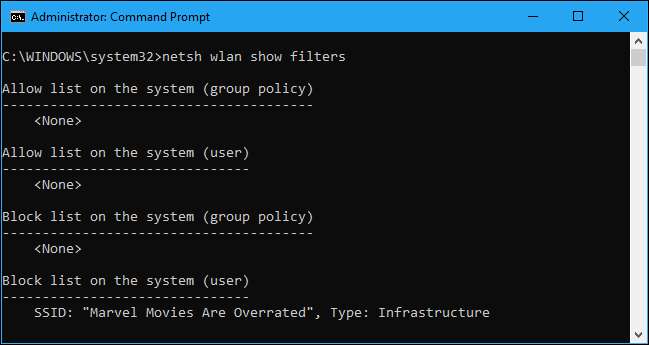
Bárki, akinek rendszergazdai hozzáférése van a számítógéphez, ellátogathat a Parancssorba, és visszavonhatja ezt a módosítást, ha tudja, mit csinál. Tehát, ha ezzel lezárja a gyermek számítógépét, és arra kényszeríti őket, hogy csatlakozzanak egy Wi-Fi hotspot-hoz szülői felügyelet engedélyezve van, vegye figyelembe, hogy a gyermek visszavonhatja a változtatást, ha rendszergazdai hozzáféréssel rendelkezik a számítógéphez (és jól tudja guglizni a Windows parancsokat).
A hálózati rendszergazdák megtehetik használja a csoportházirendet a Wi-Fi hálózati szűrők bevezetése, lehetővé téve számukra, hogy melyik Wi-Fi hálózatokat engedélyezzék vagy blokkolják a központilag felügyelt számítógépeken.







